En este artículo se presentará las 5 errores más comunes en Windows Movie Maker y cómo solucionarlos. Además, se recomienda la mejor alternativa a Windows Movie Maker.
¿Qué es el error en Windows Movie Maker?
Como con cualquier otro programa, Movie Maker es vulnerable a errores de aplicación. LLs perdidos, instalación de software incompleta, archivos de programa corruptos o registros de entrada rotos pueden hacer que el programa deje de funcionar. Existen también otro tipo de errores que puedes solucionar fácilmente. Después de descargar el archivo, muchos usuarios experimentan problemas con el audio, que el software deje de funcionar o cualquier tipo de error. En este artículo resumimos las soluciones para los 5 errores más comúnes de Windows Movie Maker.
En este artículo
Parte 1. Las Mejores Alternativas a Windows Movie Maker - Filmora Video Editor
Si tienes experiencia con editores de vídeo online o no, el Filmora Video Editor satisfacerá tus necesidades. Ofrece una interfaz sencilla y fácil de utilizar con diversas herramientas avanzadas. Es compatible con varios formatos de archivo como MPEG, AVI, FLV o MP4. Este programa ofrece la mánera más fácil de convertir tus clips en vídeos profesionales de forma online. Los principiantes también verán que el programa es fácil de utilizar, y los que tienen experiencia disfrutarán de las herramientas más avanzadas.

Wondershare Filmora - La Mejor Alternativa a Windows Movie Maker
5,481,435 personas lo han descargado.
Interfaz fácil de utilizar con herramientas de edición simples;
Permite la visualización del vídeo a pantalla completa durante el proceso de edición;
Ofrece varios efectos para hacer tu vídeo más único y especial;
Existen versiones para Windows y Mac, con actualizaciones regulares compatibles con las últimas versiones de la plataforma
Parte 2. 5 Soluciones a los 5 Errores Más Comúnes de Windows Movie Maker
Muchos usuarios que tienen Windows Movie Maker en sus dispositivos desconocen todas las capacidades que ofrece, y la diversión que se puede experimentar al poner diapositivas e imágenes en movimiento o ser simplemente un creador de vídeos desde tu estudio o habitación. Windows Movie Maker funciona en la mayoría de las instalaciones del sistema operativo Windows Vista y Windows XP. El programa proporciona funciones para cambiar o editar vídeos, y la mayoría de los usuarios consideran que es muy fácil y efectivo trabajar con ello.
#1. Error en códigos
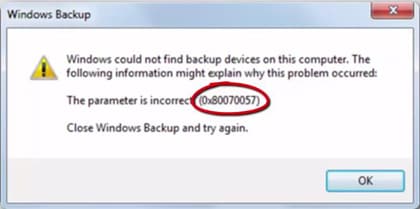
Antes de intentar solucionar el error, es necesario entender qué es lo que significa el código. Por ejemplo; 8000FFFF es un error de actualización de Windows que indica que la actualización del sistema ha sido bloqueado. Mientras que el error 0x80004005 significa que el programa ha tenido que reiniciarse inesperadamente. Puedes hacer frente a ello llevando a cabo actualizaciones como Windows KB2984006, KB2990967, o KB2998527. El código de error 0x80070057 es causado en la mayoría de las ocasiones por archivos corruptos o incompatibles. Para solucionarlo, intenta importar archivos que sean compatibles con Windows Movie Maker como los formatos de audio WMV/WAV, JPG o BMP para archivos de foto y WMV para archivos de vídeo. Estos formatos son compatibles con Windows Movie Maker en Windows 7, 8, 8.1, 10 y Windows XP
Vídeo tutorial para solucionar el error en códigos >>
#2. Windows Movie Maker no empieza o se abre

Si estas experimentando problemas al abrir el programa, asegúrate de que tu dispositivo cumple con los requirimientos del sistema. Si falla otra vez, intenta actualizar el controlador de tu tarjeta de vídeo. Revisa también que el sistema Windows tenga también el último controlador. Para los ordenadores de distintos fabricantes, puedes conseguir fácilmente los últimos controladores desde los perspectivos fabricantes. Presiona el botón Windows + R en tu teclado para abrir una ventana de ejecución, escribe después dxdiag y haz clic en 'ok'. Compara la información que obtienes con la que proporciona el sitio web del fabricante.
Vídeo tutorial para solucionar el error de que movie maker no abre>>
#3. Windows Movie Maker ha parado de funcionar

Superarás este error cuando aparece el mensaje de error "Windows Movie Maker no empieza" al evitar instalar un filtro incompatible. Si ya tienes uno, abre Movie Maker en modo seguro para que no se cargue el filtro. Esto puede contrarrestrar efectivamente el problema.
Vídeo tutorial para solucionar el error de que movie maker no funciona >>
Wondershare Filmora
La mejor alternativa a Windows Movie Maker. Un software de edición de vídeo fácil de usar para dar vida a tu imaginación. Te ayudaría a crear vídeos inspirados para contar historias sin limitaciones ahora.

#4. Windows Movie Maker no hace ningún sonido

Si no escuchas nada, seguramente será porque no haya ningún sonido en el vídeo importado. Pero si estás utilizando el último Windows Live Essential, y el archivo orginal tiene sonido, entonces teclea la palabra 'servicios' en la ventana de búsqueda de Windows. Después, selecciona desde la lista la opción Windows Audio, para y empieza otra vez el servicio. Si no encuentra ningún dispositivo de audio, aparecerá un código de error: c9450032. Haremos frente al problema siguiendo estos tres sencillos pasos:
Paso 1:
Dirígete al panel de control y haz clic en Sonido.
Paso 2:
En grabación, haz clic en dispositivo de grabación > haz clic en propiedades > vete al uso de dispositivo y después selecciona utilizar este dispositivo y haz clic en "OK".
Paso 3:
Abre Windows Movie Maker en Windows, haz clic en el botón Windows Movie Maker y después en "Opciones". Selecciona Webcam, y a continuación confirma que el dispositivo de audio está configurado de la forma en la que lo habilitaste en el Panel de Control.
Vídeo tutorial para solucionar el error de que movie maker no tiene sonido>>
#5. No puedo grabar audio o vídeo desde el dispositivo seleccionado

Paso 1:
Asegúrate de que la webcam que estés utilizando está conectado a tu dispositivo y que no lo utiliza ningún otro programa.
Paso 2:
Intenta reiniciar tu PC y reconecta la webcam.
Paso 3:
Asegúrate de que tienes una webcam compatible conectada a tu ordenador. Si es así, revisa que el dispositivo esté conrrectamente conectado a Windows Movie Maker. Para ello, abre el programa haciendo clic en el botón de inicio de Windows, y escribe 'movie maker' en la barra de búsqueda. Haz clic en Movie Mkaaer y después en "Opciones". En la esquina izquierda, selecciona webcam, y después verifica para ver si la cámara web está seleccionada correctamente en la lista de cámaras web.
Vídeo tutorial para solucionar el error de que no se puede grabar audio o vídeo>>
Para Win 7 o superior (64-bit)
Para macOS 10.12 o superior
